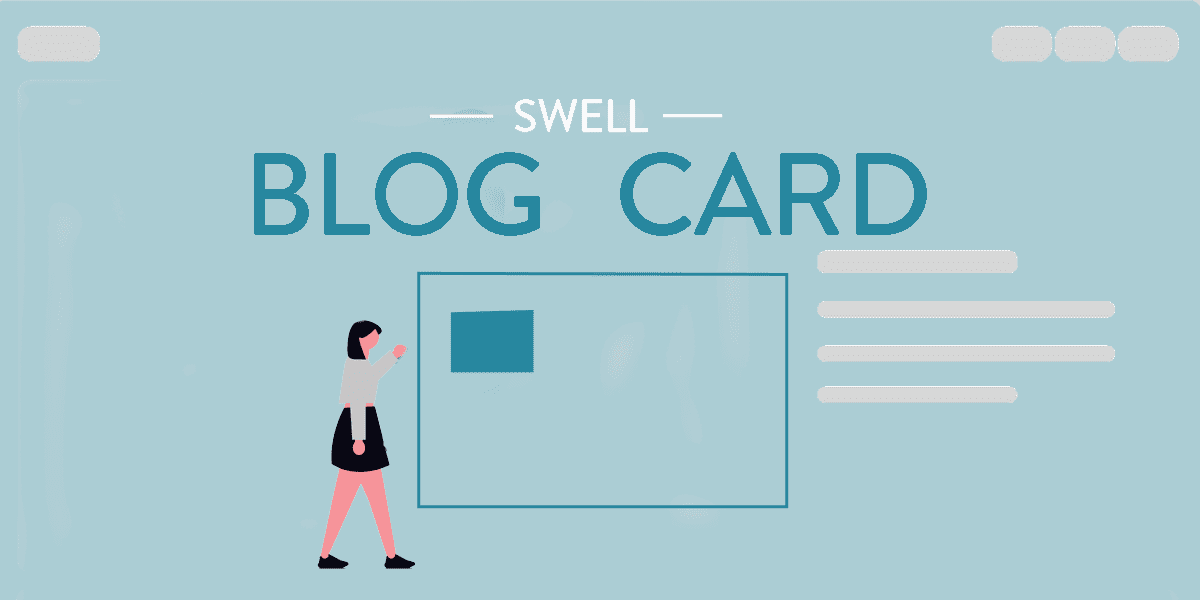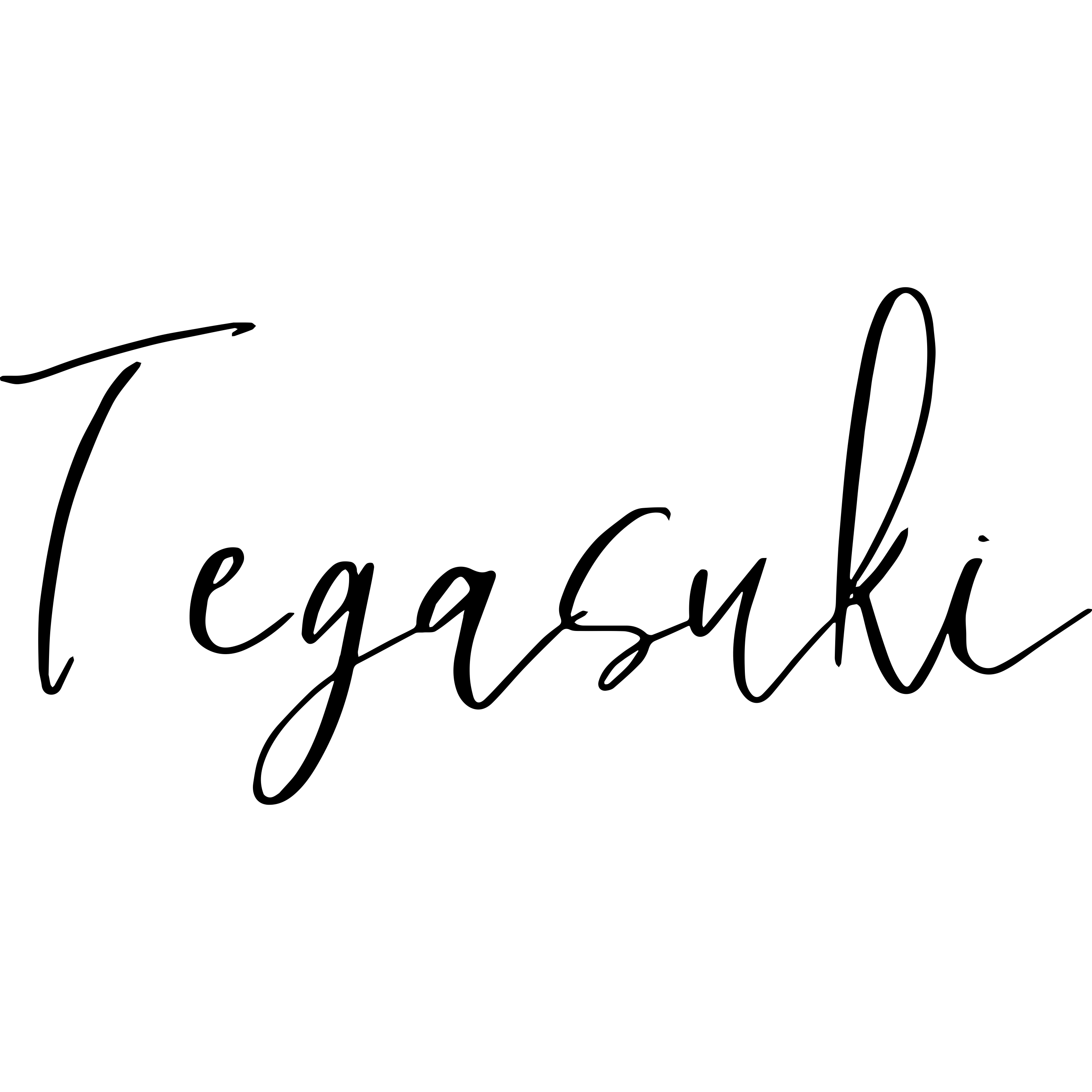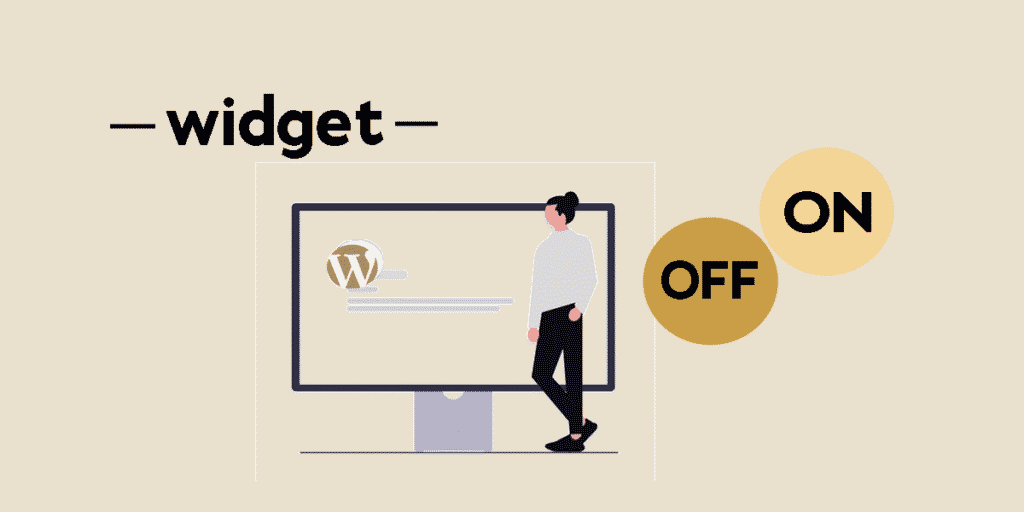
WordPressでブログを運営していると、特定のカテゴリーやページでウィジェットの表示を変えたいと思うことはありませんか?
また、「このカテゴリーではウィジェットを表示しないようにしたい」「ウィジェットのタイトルを隠したい」など、細かい設定をしたいこともあるでしょう。
その際に役立つのが「Widget Options」というプラグインです。このプラグインを使うことで、以下のような詳細な設定を簡単に行うことができます。
今回は、下の図のカテゴリーの見出しを非表示にしたいです。
こんな方にオススメ
- ウィジェットの装飾を変えたい方
この記事でわかること
- ウィジェットのタイトル表示のカスタマイズ方法
- SWELLでの操作手順
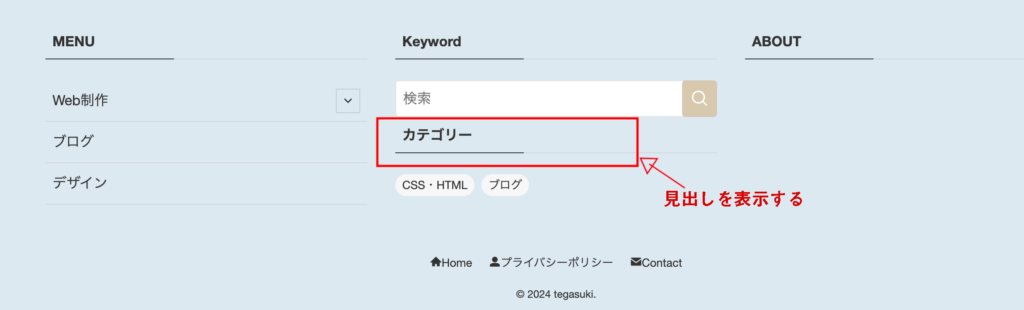
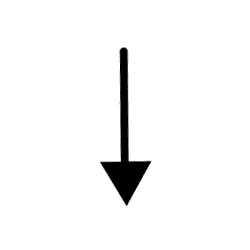
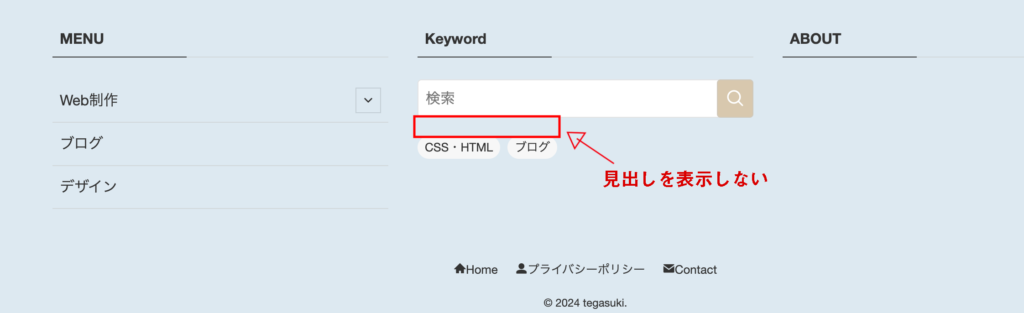
プラグイン「Widget Options」とは
WordPressのウィジェット表示を自在にカスタマイズできるプラグインです。
・カテゴリーごとにウィジェットの表示・非表示を設定
・特定のページやデバイス(PC・モバイル)に応じてウィジェットを調整
・ログインユーザーのみに表示する
・ウィジェットのタイトルを非表示にする
プラグインのインストール
WordPressに「Widget Options」をインストールして、設定を有効にしましょう。
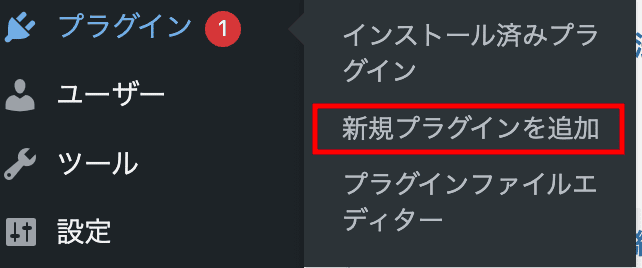
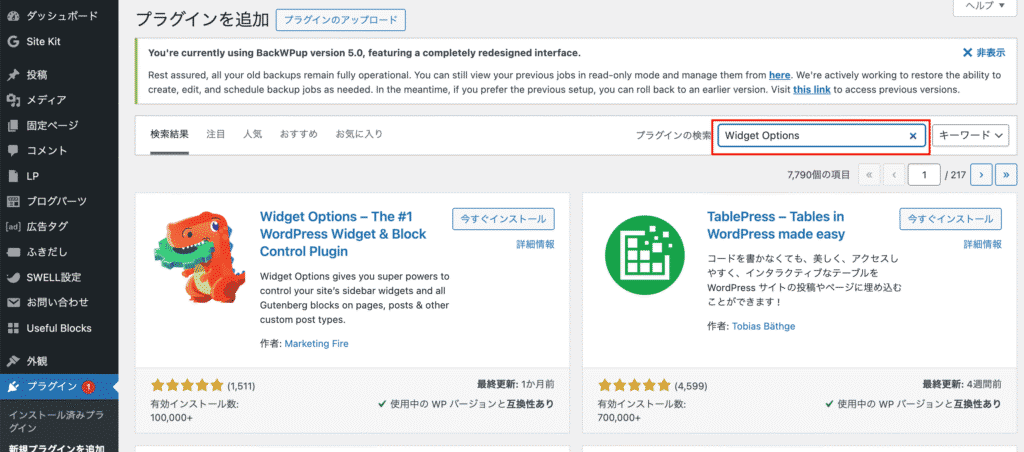
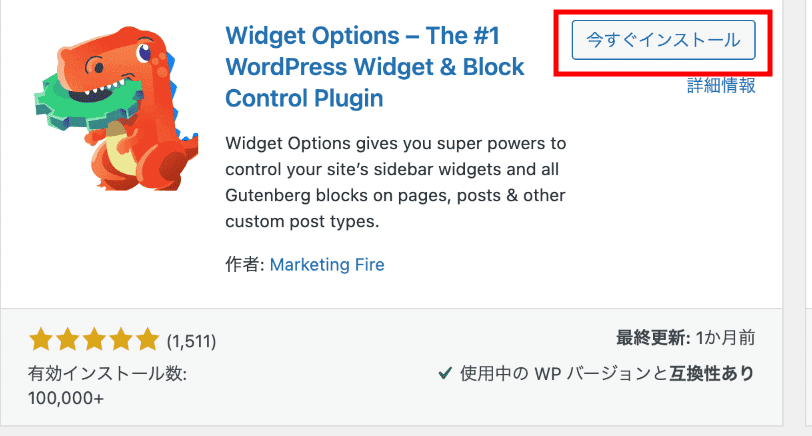
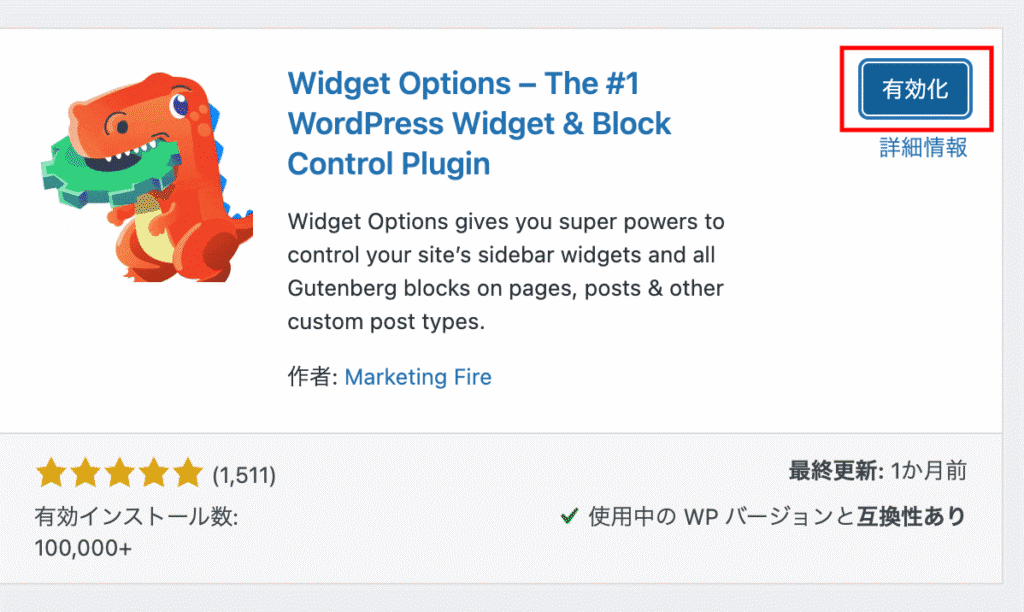
「Widget Options」の使い方
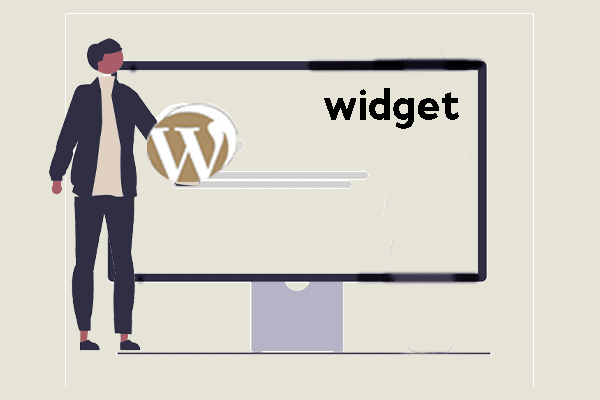
「Widget Options」をインストールして有効化すれば、特別な設定をせずにすぐに使用できます。
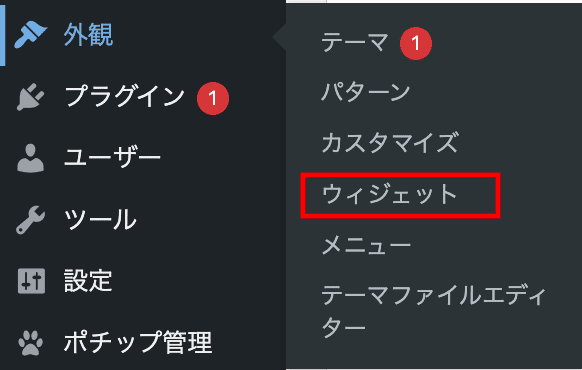
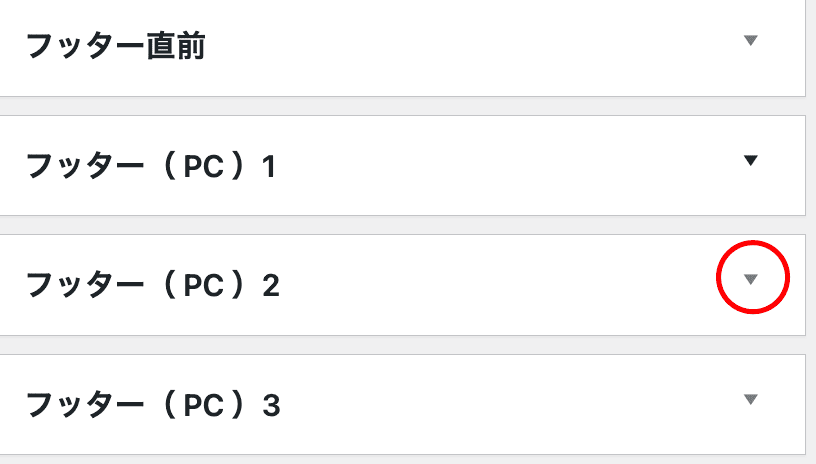
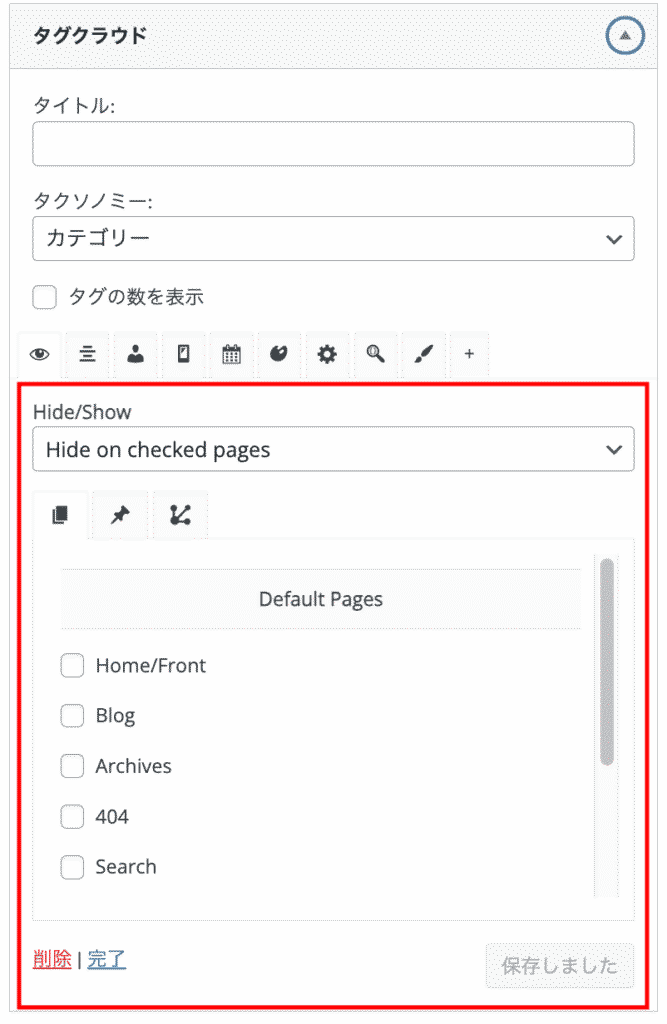
下の方にこのような設定オプションが表示されます。
ここで、ウィジェットごとに表示・非表示の設定を行うことができます。

このあと、ウィジェットタイトルの非表示のことを説明しますね。
ウィジェットタイトルの表示・非表示
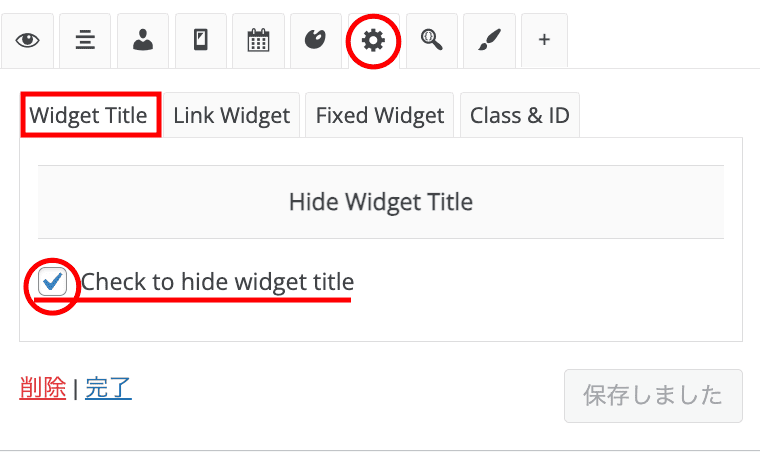
「Check to hide widget title」にチェックを入れると、ウィジェットのタイトルを表示しないように設定できます。
※初期設定では表示されます。

他の設定についても紹介するワン
ページごとに表示・非表示

Hide on checked pages:チェックしたページに非表示
Show on checked pages:チェックしたページに表示
デバイスごとに表示・非表示

Hide on checked devices:チェックしたデバイスに非表示
Show on checked devices:チェックしたデバイスに表示
ログインユーザーのみに表示する

ログインしているかどうかで、ウィジェットの表示を切り替えることができます。
Select Visibility Option:デフォルト設定
Show only for logged-in Users:ログインユーザーのみ表示
Show only for logged-out Users:非ログインユーザーのみ表示
より柔軟な装飾なら、Useful Blocksもおすすめです!
[Useful Blocksの使い方]
まとめ
ウィジェットをカスタマイズできるプラグインはたくさんありますが、その中でも「Widget Options」は特に便利で機能が豊富だと感じました。
このプラグインは、使いやすさと多くの設定オプションが魅力です。
細かい部分まで簡単に調整できるので、初めての方でもすぐに使いこなせます。
例えば、「タイトルの非表示」機能がとても役立ちました。
これを使うことで、ウィジェットに表示されるタイトルを簡単に隠すことができ、スッキリしたデザインに出来ます。
全体的にとても使いやすく、試してみる価値のあるプラグインだと思いました。

最後まで見ていただきありがとうございます。